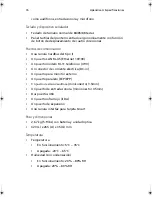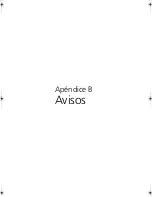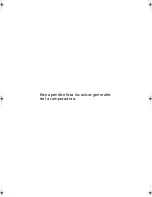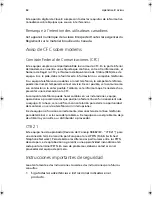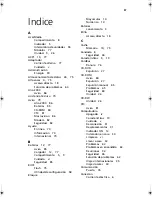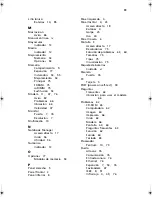89
Litio iónico
Baterías 10, 85
M
Macrovision
Aviso 86
Manual en línea iv
Mayúsculas
Indicador 13
Medio
Indicador 12
Mejoramiento
Memoria 53
Opciones 53
Memoria
Compartimiento 9
Expansión 77
Instalación 53, 55
Mejoramiento 53
Principal 75
SDRAM 75
soDIMM 75
Sustitución 53
Módem 11, 47, 76
Aviso 82
Problemas 66
Ubicación 66
Velocidad 47
Monitor
Puerto 7, 76
Resolución 7
Multimedia 10
N
Notebook Manager
Acceso directo 17
Inicio 56
Utilidad 56
Numérico
Indicador 13
O
Opciones 77
Módulos de memoria 53
P
Panel derecho 5
Panel frontal 3
Panel inferior 8
Panel izquierdo 4
Panel tactilar 4, 23
Acceso directo 18
Botones 4
Golpe 25
Uso 24
Panel trasero 6
Pantalla 3
Acceso directo 17
Resoluciones 75
Solución de problemas 63, 64
Tamaños 75
Tipos 75
Visualización 75
Paquete de baterías
Cuidado vi
Paralelo
Puerto 76
PC
Tarjeta 5
POST (power-on self-test) 59
Preguntas
Frecuentes 63
Ubicación para usar el módem
66
Problemas 62
CD-ROM 65
Computadora 62
Imagen 64
Impresora 66
Inicio 63
Módem 66
Pantalla 63, 64
Preguntas frecuentes 63
Solución 62
Sonido 64
Teclado 65
Procesador
Pentium 10, 75
Puerto
Altavoz 76
Comunicación 76
Entrada sonora 76
Ethernet 76
Expansión 7, 53, 76
Fax/módem 47
IEEE 8, 51
Infrarrojo 4, 49, 76
TM620-la.book Page 89 Tuesday, October 16, 2001 11:46 AM
Summary of Contents for TravelMate 620 Series
Page 1: ...TravelMate serie 620 Guía del usuario ...
Page 9: ...1 Presentación de la computadora ...
Page 53: ...2 Configuración de la computadora ...
Page 68: ...2 Configuración de la computadora 60 ...
Page 69: ...3 Solución de problemas ...
Page 80: ...3 Solución de problemas 72 ...
Page 81: ...Apéndice A Especificaciones ...
Page 82: ...Este apéndice lista las especificaciones generales de la computadora ...
Page 86: ...Apéndice A Especificaciones 78 ...
Page 87: ...Apéndice B Avisos ...
Page 88: ...Este apéndice lista los avisos generales de la computadora ...